es文件浏览器怎么传输文件
2025-01-09 10:26:22来源:hsysdianji编辑:佚名
在当今的数字化时代,文件传输已成为我们日常生活和工作中不可或缺的一部分。而es文件浏览器作为一款功能强大的手机文件管理工具,不仅能够帮助我们高效管理手机文件,还支持多种文件传输方式,极大地提升了文件传输的便捷性。以下是如何利用es文件浏览器高效传输文件的详细指南。
一、通过快传功能传输文件
假设a手机需要发送文件给b手机,以下是具体操作步骤:
1. 确保两台手机都已安装并打开es文件浏览器,在主界面点击进入“快传”功能。
2. 为避免混淆,建议点击右上角进入“快传设置”,然后“修改快传名称”。
3. a手机点击“发送”按钮,进入选择文件的界面,可多选。同时,b手机点击“接收”按钮,进入等待传输界面。
4. a手机选取完成后点击底部的“发送”,进入搜索等待界面。当搜索到b手机时,会有显示。
5. 在a手机上点击搜索到的b手机图标,等待数秒后,进入文件传输界面。传输过程中不能触动两台手机的wifi功能或热点功能,否则会导致连接中断。
6. 传输完成后,点击“返回”按钮,选择断开连接。也可以点击“发送”,继续传输文件。
7. 结束传输后务必点击“返回”按钮,以自动恢复原有的热点设置。如果直接关闭热点或直接结束程序,可能会导致热点设置自动恢复失败,需要人工恢复。
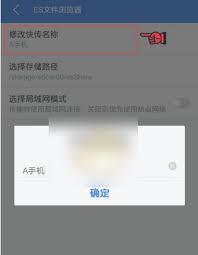
8. 接收的文件所在路径可以在“快传设置”中查看,默认在“内部存储/esshare/”目录中。
二、通过ftp、webdav和smb协议传输文件
除了快传功能,es文件浏览器还支持ftp、webdav和smb协议,允许用户在手机和电脑之间进行文件传输。
1. ftp(文件传输协议):具有传输速度快、稳定性高的特点。在es文件浏览器中打开“网络”选项,选择“ftp”,然后点击“新建”按钮,输入ftp服务器的地址和登录信息。连接成功后,可以像管理本地文件一样管理ftp服务器上的文件。
2. webdav(基于http协议的文件传输方式):支持文件的创建、修改和删除操作。在“网络”选项中选择“webdav”,然后输入服务器地址和登录信息,连接成功后即可进行文件传输。
3. smb(服务器消息块):广泛应用于局域网文件共享,特别是在windows网络环境中。在es文件浏览器中打开“网络”选项,选择“smb”,然后输入服务器地址和登录信息,连接成功后即可访问并传输文件。
三、跨平台文件传输
es文件浏览器还可以实现ios、android、mac和windows系统之间的互传。以下是具体操作步骤:

1. 在ios、android应用商店下载es文件浏览器,并安装打开。
2. 在主界面点击“互传”按钮。
3. 在“互传”界面点击“wifi传输”按钮或“面对面传输”按钮。若选择“wifi传输”,则需在电脑或其他设备浏览器中通过输入或扫描二维码访问页面上的地址,来传输文件。若选择“面对面传输”,则确保所有设备都连接在同一个网络上。
4. 将接收的文件下载保存,即可实现跨平台文件传输。
通过以上方法,无论是使用快传功能、ftp/webdav/smb协议,还是跨平台传输,es文件浏览器都能帮助我们高效、便捷地完成文件传输任务。无论是科技爱好者还是普通用户,都可以通过es文件浏览器轻松管理和传输手机文件,提升工作和生活的效率。









